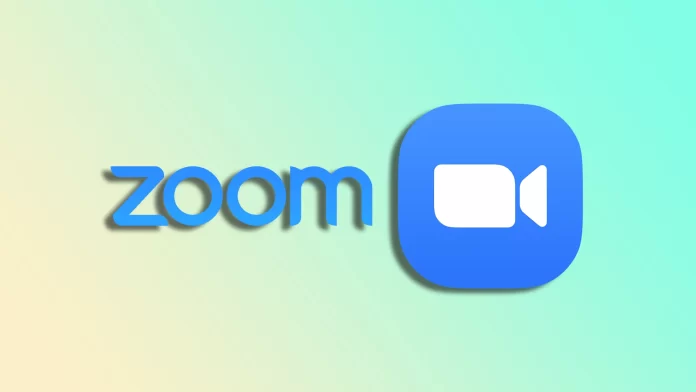Если вы проводите деловую встречу, виртуальный семинар или просто общаетесь с друзьями и родственниками, Zoom предлагает удобную платформу для беспрепятственного общения. Но как сориентироваться в процессе рассылки приглашений? Как сделать так, чтобы участники получили все необходимые сведения для участия в совещании?
К счастью, приглашение Zoom можно легко отправить на ПК и в мобильном приложении. Это можно сделать перед запланированной встречей и даже после того, как встреча уже началась. Кроме того, можно запланировать такое приглашение по электронной почте или в отложенных сообщениях в Telegram.
Поэтому рассмотрим подробнее, как это работает.
Как отправить приглашение в Zoon для запланированной встречи
Если вы хотите отправить приглашение Zoom для запланированной встречи, выполните следующие действия:
На ПК:
- Запустите Zoom и при необходимости войдите в свою учетную запись.
- Затем перейдите на вкладку Meetings (Встречи) и выберите свою встречу.
- Наконец, нажмите кнопку Копировать приглашение.
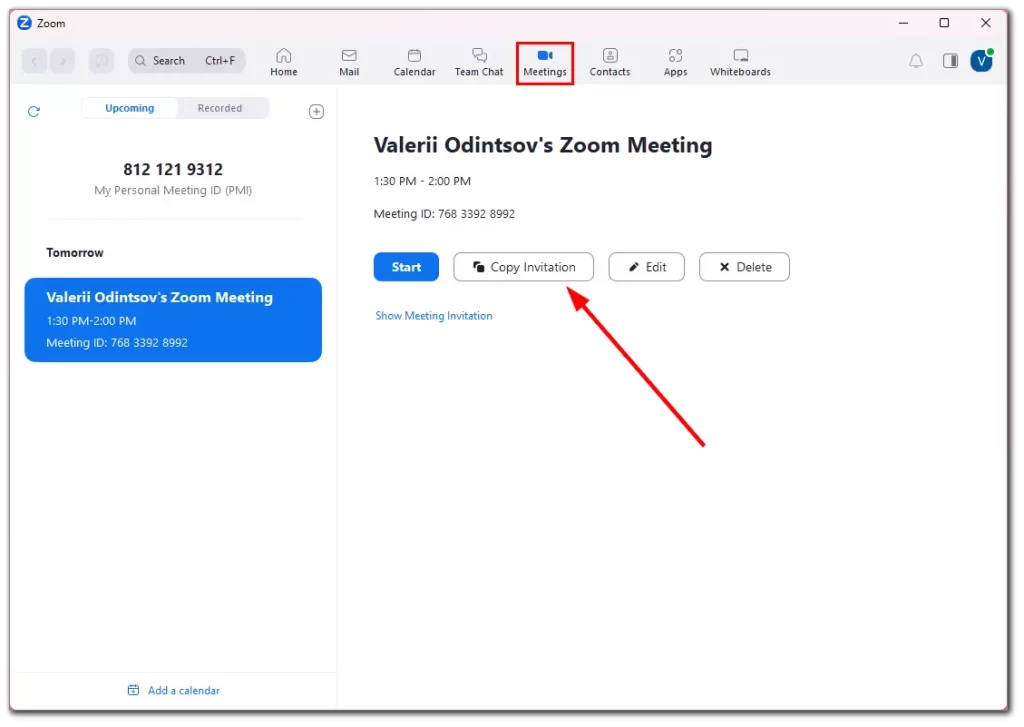
Скопированное приглашение будет содержать всю необходимую информацию, включая идентификатор и пароль. Поэтому его можно вставить в электронное письмо или мессенджер.
На мобильном приложении:
- Откройте Zoon и при необходимости войдите в свою учетную запись.
- После этого перейдите на вкладку «Встречи» и нажмите на свою встречу.
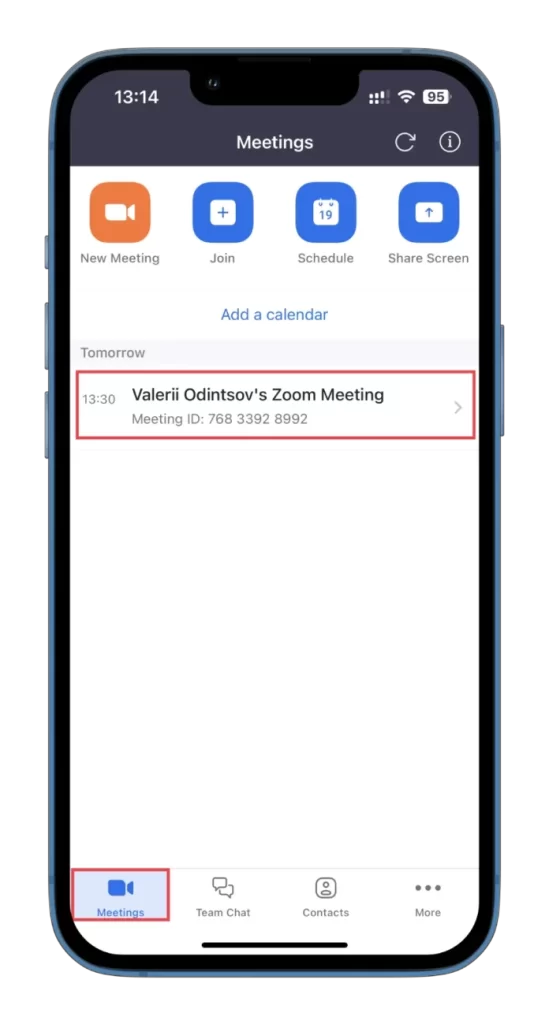
- Затем выберите пункт Добавить приглашенных.
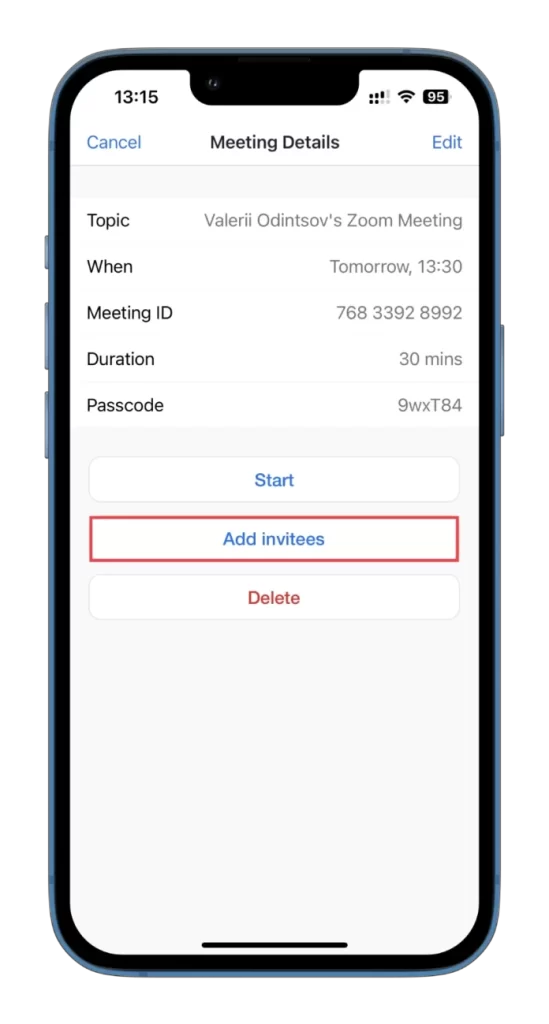
- Наконец, можно выбрать один из трех вариантов:
- Отправить сообщение
- Отправить электронное письмо
- Копирование в буфер обмена
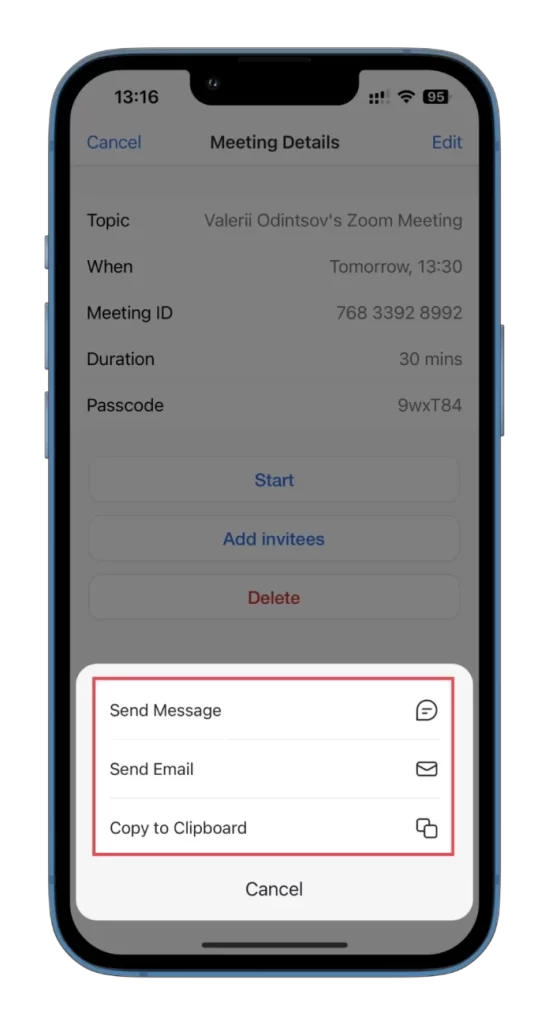
При выборе сообщения Zoom автоматически генерирует ссылку и переводит вас в приложение «Сообщения». Если вы решите отправить электронное письмо, оно будет автоматически сгенерировано со всеми деталями записи встречи.
Как отправить приглашение в Zoon на текущую встречу
По сути, здесь необходимо также скопировать ссылку или сгенерированное приглашение. Для этого сделайте следующее:
На ПК:
- Начните совещание и нажмите кнопку Участники.
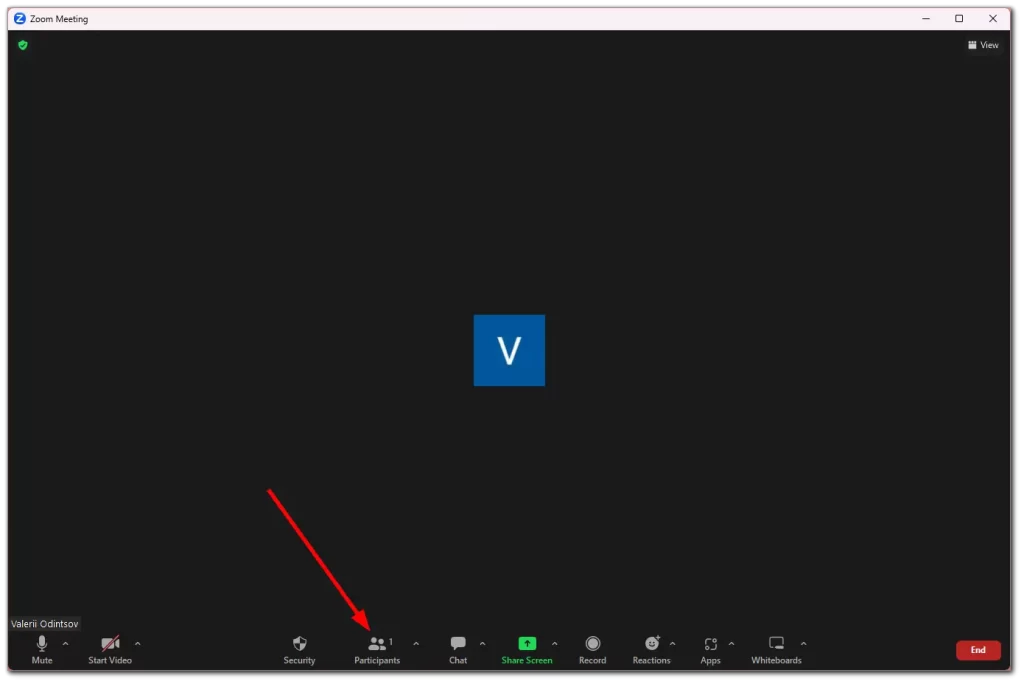
- Затем нажмите кнопку Пригласить.
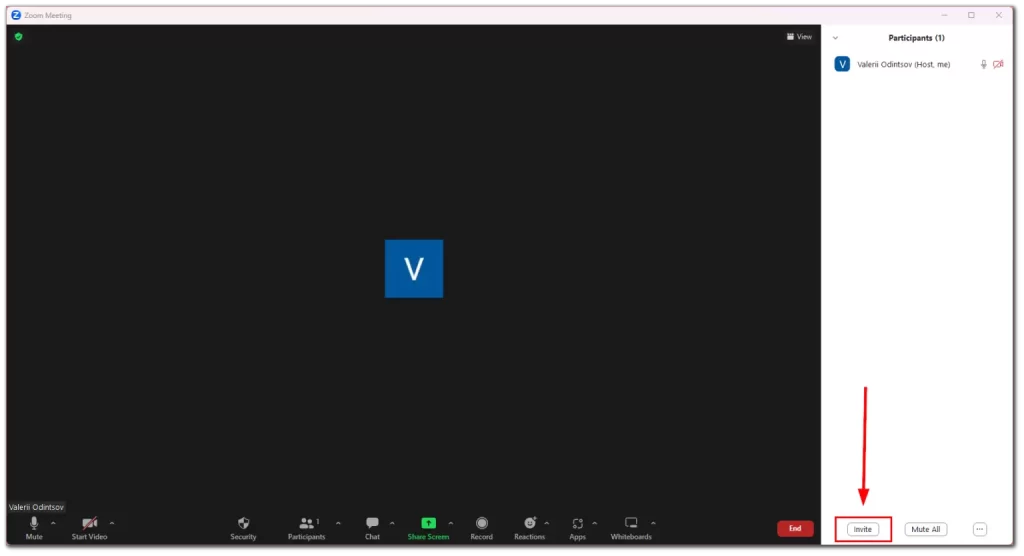
- В появившихся окнах выберите Copy Invite Link или Copy Invitation.
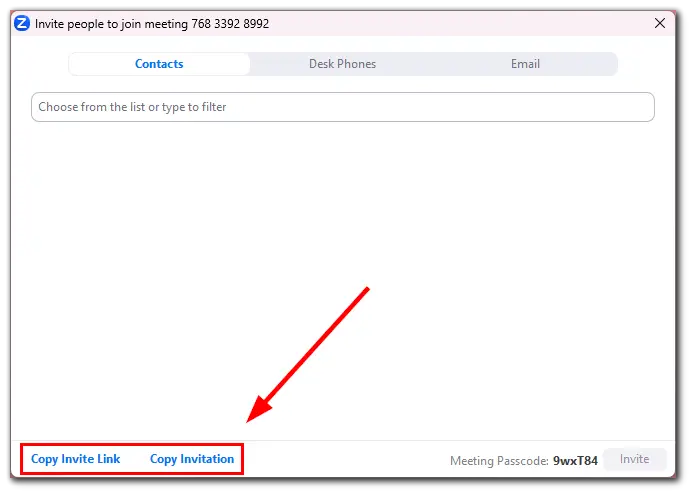
Можно также сразу пригласить кого-либо из списка контактов.
На мобильном приложении:
- Начните совещание и выберите пункт Участники на нижней панели.
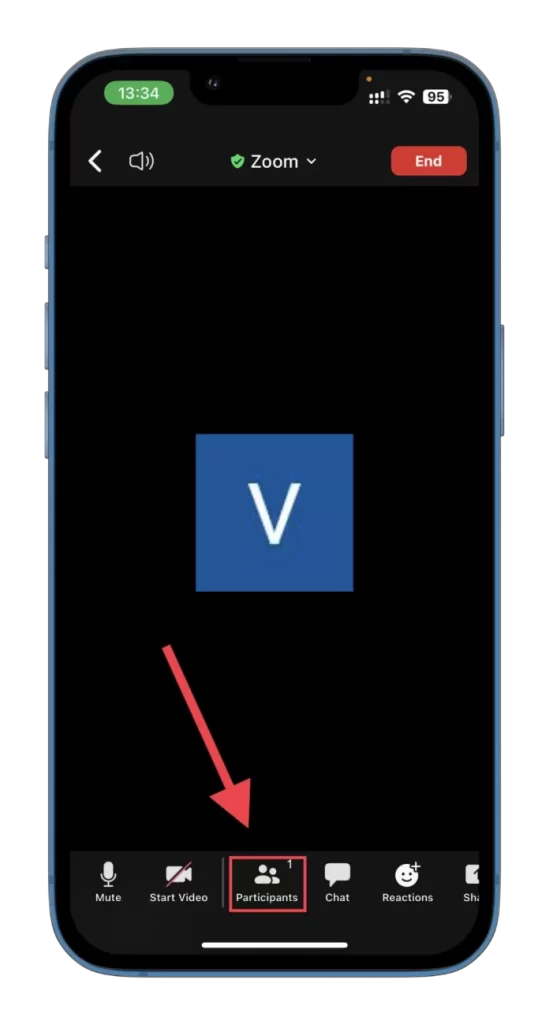
- Затем нажмите кнопку Пригласить в левом нижнем углу экрана.
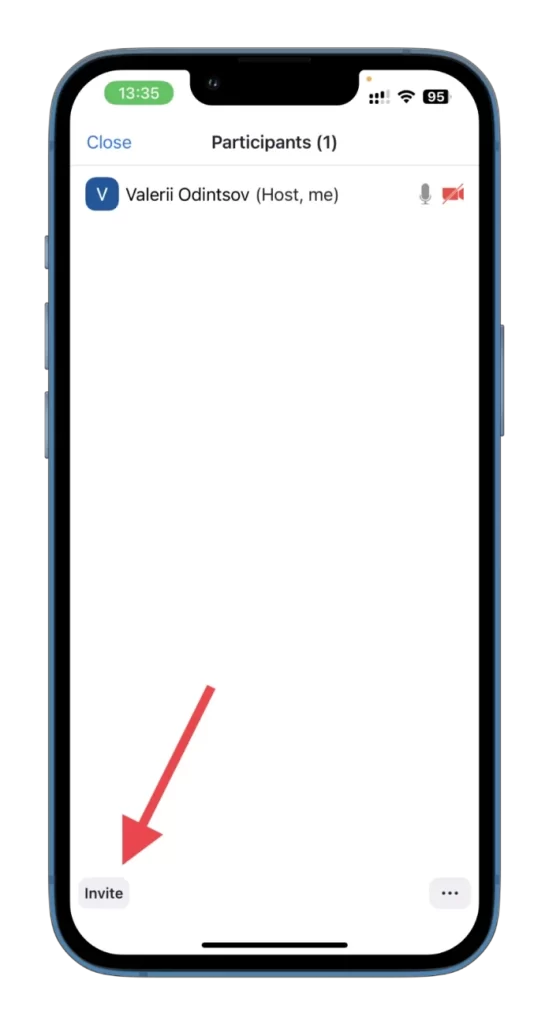
- Здесь необходимо выбрать одну из четырех опций:
- Отправить электронное письмо
- Отправить сообщение
- Пригласить контакты
- Скопировать ссылку на приглашение
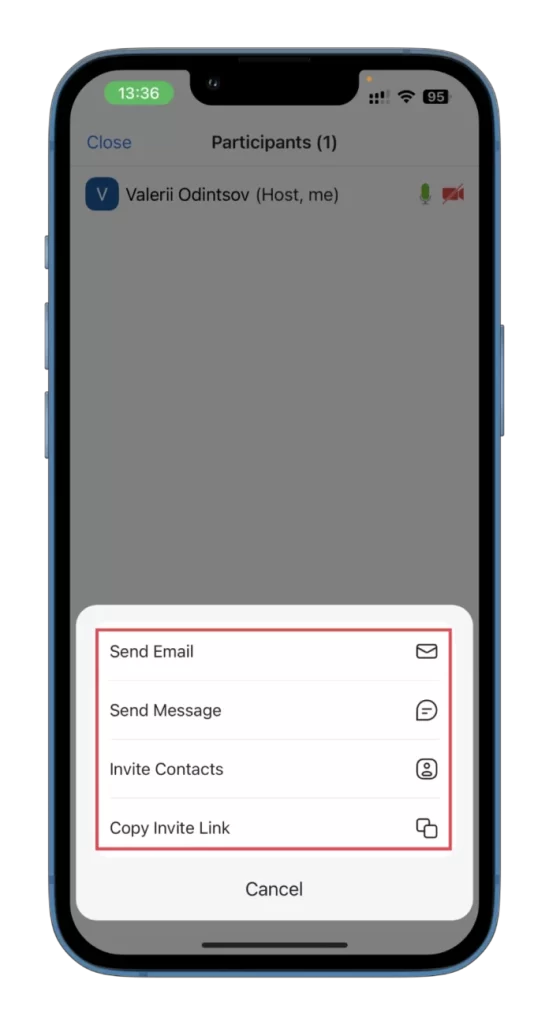
Все это работает так же, как и приглашение на запланированную встречу. Для сообщений генерируется ссылка. Для электронных писем генерируется целое письмо со всеми необходимыми данными.
Как видите, отправка приглашения Zoom — это простой процесс, позволяющий эффективно соединяться с коллегами, друзьями или родственниками для проведения виртуальных встреч или собраний. Так что наслаждайтесь своими встречами!